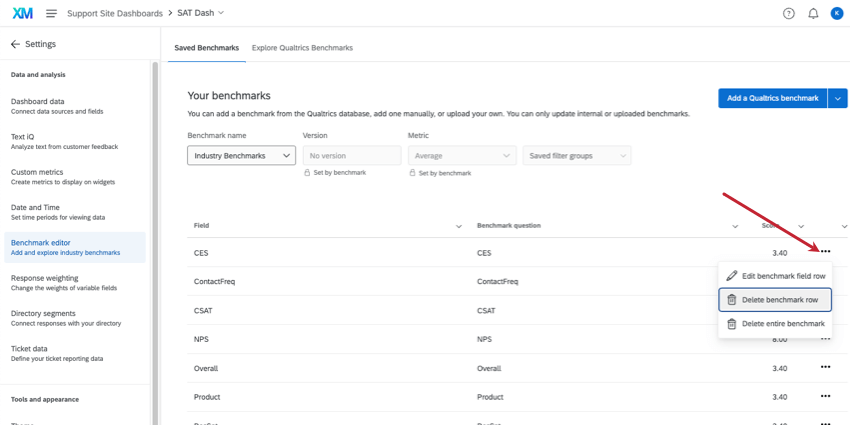Criação de benchmarks personalizados (CX)
Sobre a criação de benchmarks personalizados (CX)
Você pode adicionar benchmarks personalizados da empresa em seu dashboard. Combine cada meta com os dados correspondentes e reutilize facilmente seus benchmarks nos widgets dashboard.
Criação manual de benchmarks personalizados
Siga estas etapas para criar manualmente seus próprios benchmarks individuais.
- Vá para o Editor de benchmark.
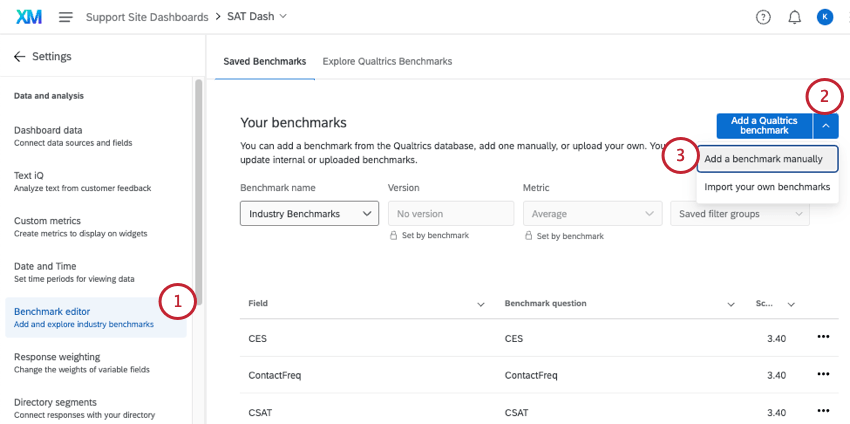
- Clique na seta para baixo avançar de Adicionar um benchmark Qualtrics.
- Selecione Adicionar um benchmark manualmente.
- Digite um nome para seu benchmark.
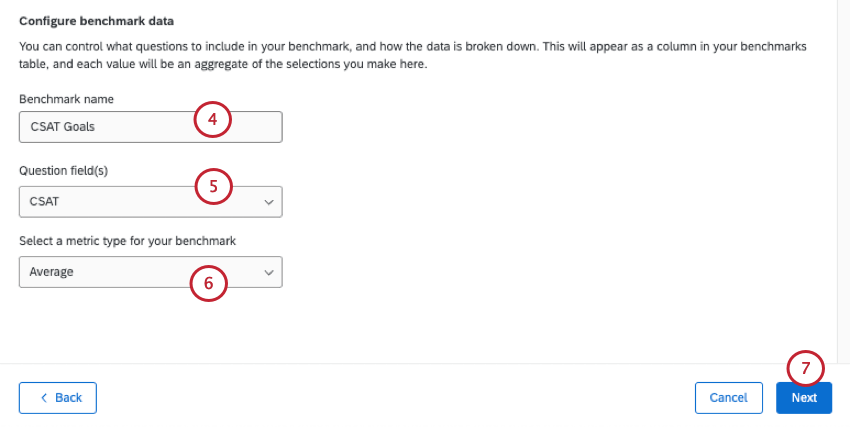 Atenção: Se você alterar o nome de um parâmetro de comparação existente, o nome de todos os campos do parâmetro de comparação será alterado.
Atenção: Se você alterar o nome de um parâmetro de comparação existente, o nome de todos os campos do parâmetro de comparação será alterado. - Selecione o(s) campo(s) de pergunta do seu dashboard para o(s) qual(is) você deseja adicionar benchmarks.
Qdica: somente o conjunto de números e os campos numéricos serão exibidos aqui. Saiba mais sobre os tipos de campo.Qdica: clique em Select all (Selecionar tudo ) para selecionar todos os campos de referência.
- Selecione o tipo de métrica para seu benchmark.
- Clique em Avançar.
- Insira os valores de seus benchmarks na coluna de pontuação.
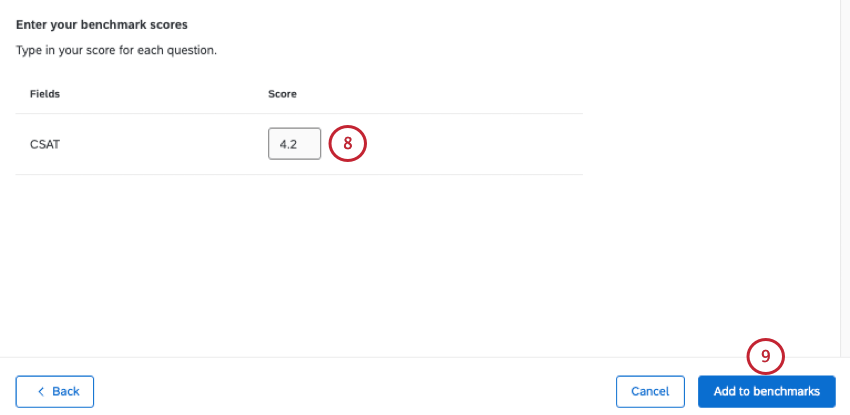
- Clique em Adicionar aos benchmarks.
Carregamento de benchmarks personalizados em massa
Se precisar carregar benchmarks em seu dashboard em massa, você pode carregá-los de um arquivo. Estas etapas o orientarão sobre como obter um modelo, preparar seu arquivo e carregar seus benchmarks.
Você pode usar esse método para carregar novos benchmarks ou atualizar os benchmarks existentes.
- Vá para o Editor de benchmark.
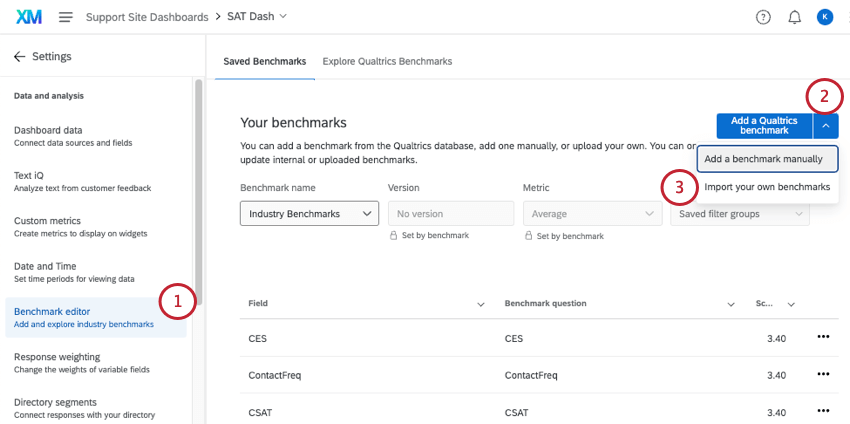
- Clique na seta para baixo.
- Selecione Importar seus próprios benchmarks.
- Selecione um tipo de importação de benchmark:
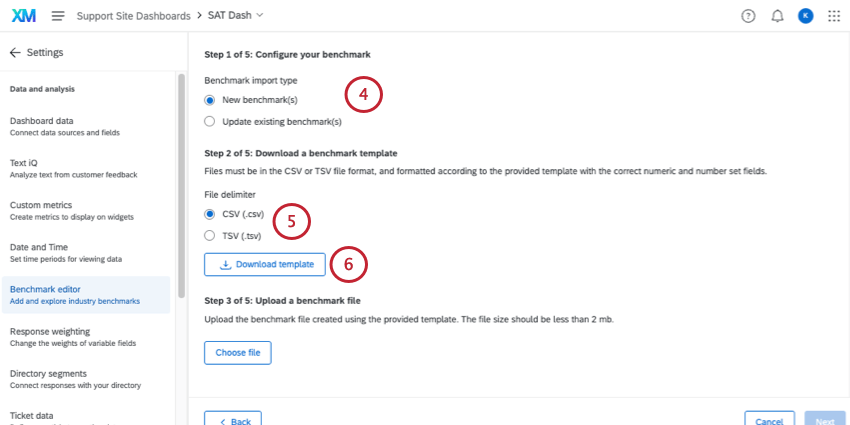
- Novo(s) benchmark(s): Faça upload de um benchmark ou conjunto de benchmarks totalmente novo. Lembre-se de que todos os benchmarks em um conjunto precisam ter a mesma métrica (por exemplo, todas as médias, não uma mistura de médias e caixa superior).
- Atualizar benchmark(s) existente(s): Atualize os benchmarks personalizados existentes. Selecione o benchmark (ou vários benchmarks) que você deseja editar.
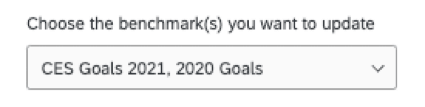 Qdica: é altamente recomendável atualizar apenas os benchmarks no mesmo formato de métrica. Por exemplo, atualiza apenas todas as médias, não uma mistura de médias e caixas inferiores.
Qdica: é altamente recomendável atualizar apenas os benchmarks no mesmo formato de métrica. Por exemplo, atualiza apenas todas as médias, não uma mistura de médias e caixas inferiores.
- Selecione um formato para seu arquivo de modelo. Os formatos de arquivo disponíveis são CSV ou TSV.
- Clique em Baixar modelo.
- A primeira coluna desse arquivo mostra todos os campos numéricos e de conjunto de números mapeados para seu dashboard.
 Atenção: Mesmo que você opte por fazer atualizações, esse arquivo não conterá os benchmarks existentes– apenas os campos numéricos e de conjunto de números. Se estiver atualizando benchmarks, será necessário inserir novamente todos os valores no arquivo.Qdica: verifique a página Dashboard Data (Dados do painel) se houver campos cujos nomes ou tipos precisem ser alterados ou se você precisar adicionar um novo campo.
Atenção: Mesmo que você opte por fazer atualizações, esse arquivo não conterá os benchmarks existentes– apenas os campos numéricos e de conjunto de números. Se estiver atualizando benchmarks, será necessário inserir novamente todos os valores no arquivo.Qdica: verifique a página Dashboard Data (Dados do painel) se houver campos cujos nomes ou tipos precisem ser alterados ou se você precisar adicionar um novo campo. - No cabeçalho, adicione os nomes dos benchmarks que você deseja carregar. Cada coluna representa um conjunto de benchmarks.
- Cada linha representa um campo e seus benchmarks. Abaixo de seus nomes de benchmark, adicione os benchmarks correspondentes para cada campo dashboard.
Atenção: Todos os campos incluídos na exportação do modelo precisam ser incluídos no arquivo de importação, mesmo que não tenham um valor de referência. Não inclua nenhuma linha em branco em seu arquivo de importação. Caso contrário, você verá o erro: “Este arquivo não tem IDs de campo ou tem IDs de campo inválidos”.
- Salve seu arquivo em um dos seguintes formatos:
- CSV codificado em UTF-8
- TSV
Qdica: o TSV é recomendado se os nomes de seus campos contiverem caracteres não usados no alfabeto inglês. Consulte Problemas de upload de TSV/CSV para obter ajuda na solução de problemas.
- De volta ao editor de benchmark, clique em Escolher arquivo para carregar o arquivo que você criou.
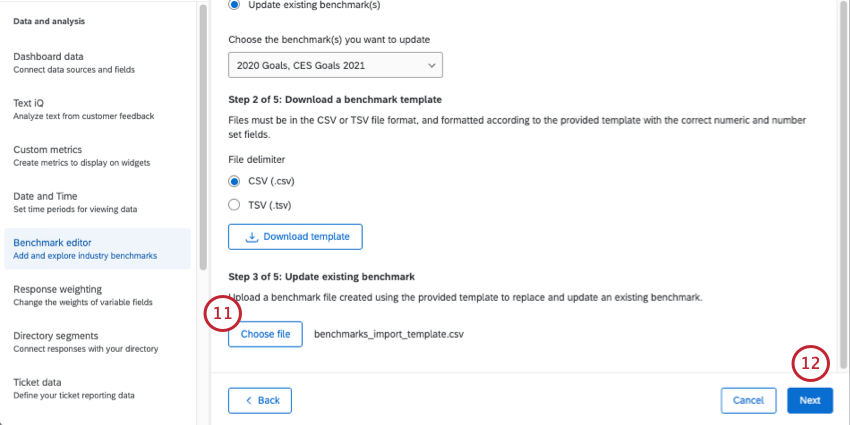 Qdica: Se o arquivo for muito grande, não será possível carregá-lo. Você pode carregar arquivos menores e separados, se necessário.
Qdica: Se o arquivo for muito grande, não será possível carregá-lo. Você pode carregar arquivos menores e separados, se necessário. - Clique em Avançar.
- Selecione um tipo de métrica para seus valores de referência.
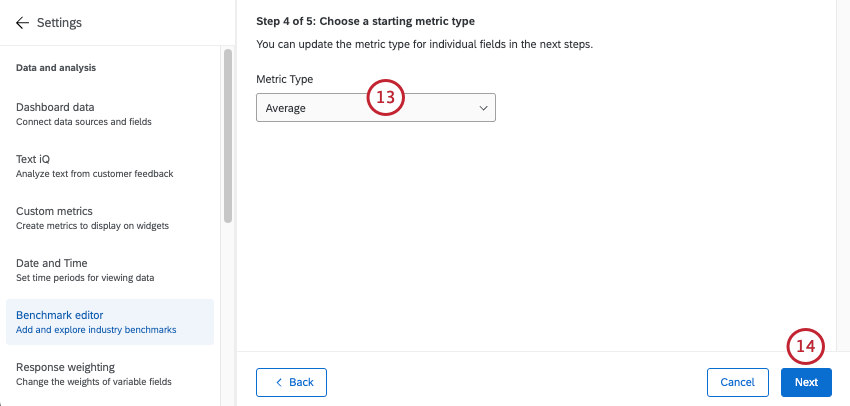
- Média: Cada um dos benchmarks desse conjunto é representado como um valor médio (ou mediano).
- Caixa superior/inferior: Cada um dos benchmarks deste conjunto é representado como uma pontuação de caixa superior ou inferior. A caixa superior é a porcentagem de entrevistados que se enquadram nos extremos mais altos da escala. A caixa inferior é a porcentagem de entrevistados que se enquadram nos extremos mais baixos da escala.
- NPS: cada um dos benchmarks deste conjunto é representado por um Net Promoter Score. Veja mais sobre como calcular o Net Promoter Score.
- Clique em Avançar.
- Revise seus campos para confirmar se os dados estão mapeados corretamente.
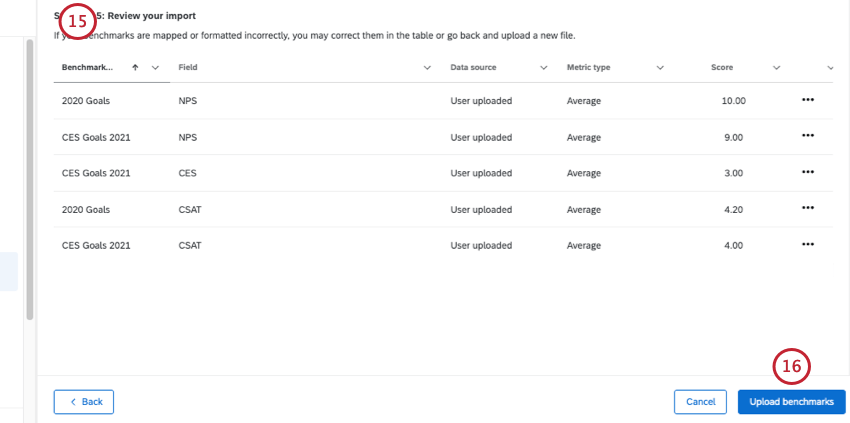 Qdica: se você precisar editar um benchmark, clique nos três pontos avançar de cada linha e selecione Editar linha de campo de benchmark.Qdica: clique em Back (Voltar ) no canto inferior esquerdo para voltar e ajustar as configurações ou carregar um novo arquivo.
Qdica: se você precisar editar um benchmark, clique nos três pontos avançar de cada linha e selecione Editar linha de campo de benchmark.Qdica: clique em Back (Voltar ) no canto inferior esquerdo para voltar e ajustar as configurações ou carregar um novo arquivo. - Selecione Carregar benchmarks.
Solução de problemas de uploads de benchmark
Você receberá uma mensagem de erro se o arquivo carregado não conseguir atualizar os participantes. Esta seção inclui as mensagens de erro, bem como algumas dicas de solução de problemas para ajudá-lo a resolver cada erro.
- O arquivo está sem IDs de campo ou tem IDs de campo inválidos. Faça upload de um arquivo revisado para prosseguir: Essa mensagem é normalmente um erro na coluna fieldId, que você nunca deve editar. Para resolver o problema, recomendamos fazer o download de um modelo amostra, inserir os valores de referência e garantir que a coluna fieldID esteja correta e, em seguida, fazer novo upload desse arquivo. Esses erros podem ser causados por:
- Exclusão de um fieldID.
- Valores de referência com menos ou mais de duas casas decimais. Por exemplo, uma mensagem de erro será exibida para 0,7 ou 0,712 em vez de 0,70 ou 0,71.
- Esse arquivo tem benchmark(s) que já existe(m) em seu dashboard. Faça upload de um arquivo revisado para continuar. Se você quiser atualizar um parâmetro de comparação existente, altere o tipo de importação do parâmetro de comparação: Essa mensagem indica que estão sendo carregadas novas referências que já existem em seu editor de benchmark. Se estiver atualizando um benchmark existente, certifique-se de ter selecionado esse tipo de importação. Se você quiser criar um novo benchmark, dê a ele um nome diferente. Consulte Criação e atualização de benchmarks em massa.
- O(s) benchmark(s) que você está tentando atualizar não existe(m). Faça upload de um arquivo revisado para continuar: Isso significa que os benchmarks que você está tentando atualizar têm cabeçalhos ou formatação incorretos. Para resolver o problema, baixe um modelo amostra, insira os valores de referência e, em seguida, carregue novamente esse arquivo sem alterar o nome.
Além disso, aqui estão algumas práticas recomendadas gerais e requisitos de arquivo:
- Os arquivos de benchmark precisam ter menos de 2 MB de tamanho.
- Os benchmarks suportam apenas até duas casas decimais em um único benchmark. Por exemplo, você pode fazer de 2,54 seu benchmark, mas não pode fazer de 2,543.
Edição e remoção de benchmarks
Clique nos três pontos avançar de um benchmark para editá-lo ou excluí-lo. Há algumas opções de exclusão que diferem umas das outras.
- Editar linha de campo do benchmark: Editar esse benchmark individual. Neste exemplo que mostra “Benchmarks do setor”, somente o CES seria editado.
- Excluir linha do parâmetro de comparação: Essa opção excluiria permanentemente apenas uma linha do parâmetro de comparação. Neste exemplo que mostra “Benchmarks do setor”, apenas o CES seria excluído.
- Excluir todo o benchmark: Essa opção exclui não apenas a linha individual, mas todas as linhas ao redor dela no mesmo benchmark. Neste exemplo que mostra “Industry Benchmarks”, toda a coleção “Industry Benchmarks” seria excluída.
Aviso: A exclusão de um benchmark é permanente. Uma vez que um benchmark tenha sido removido, ele não poderá ser recuperado. Exclua apenas os benchmarks que você tem certeza absoluta de que não precisa mais.